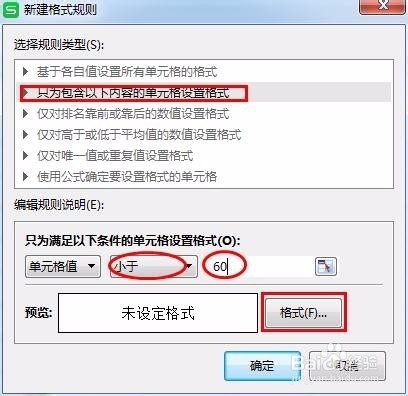如何将Excel表中满足一定条件的单元格突出显示
1、用Excel软件打开需要进行数据处理的文件,选定数据区域(以下图为例,我们需要将数撕良滤儆值低于60的单元格背景突出显示为红色);
2、单击菜单中的【开始】,再单击工具栏中的【条件格式】-【新建规则】;
3、在弹出的“新建格式规则”对话框中单击【只为包含以下内容的单元格设置格式】,设定好条件,然后单击【格式】;
4、弹出“单元格格式”对话框后,单击【图案】,选择需要的颜色,然后单击【确定】;
5、此时会返回到“新建格式规则”对话框,单击【确定】,即可以看到所有满足条件的单元格都已突出显示为刚刚设置的颜色了。
声明:本网站引用、摘录或转载内容仅供网站访问者交流或参考,不代表本站立场,如存在版权或非法内容,请联系站长删除,联系邮箱:site.kefu@qq.com。
阅读量:30
阅读量:49
阅读量:38
阅读量:76
阅读量:76